Karena tidak ada tombol unduh resmi di situs web Youtube untuk mengambil video, mengunduh video youtube selalu merupakan pekerjaan yang sedikit rumit. Orang-orang telah menggunakan aplikasi pihak ketiga untuk mengunduh video dari youtube. Beberapa pengelola unduhan tersedia untuk Linux, yang memiliki opsi untuk mengunduh video youtube. Beberapa ekstensi peramban web tersedia untuk mengunduh video youtube. Tapi, jika Anda ingin menggunakan alat yang tidak merepotkan untuk mengunduh video dari youtube, tentunya YouTube-DL adalah pilihan terbaik. YouTube-DL adalah aplikasi baris perintah berbasis shell terminal untuk mengunduh video youtube di Linux. Di sini, YouTube-DL adalah kependekan dari Youtube Downloader.
YouTube-DL di Berbagai Distro Linux
YouTube-DL ditulis dengan Python, dan bahasa C. Saya harus menyebutkan bahwa YouTube-DL mengambil video dari youtube berdasarkan metode web scraping. Dalam posting ini, kita akan melihat cara menginstal YouTube-DL di berbagai distro Linux. Nanti, kita juga akan melihat beberapa teknik berguna untuk mengunduh file video dan audio dari youtube menggunakan alat YouTube-DL.

1. Memasang YouTube-DL di Distro Linux Debian/Ubuntu
Pengguna Linux pasti tahu bahwa shell Gnome telah mendapatkan perhatian yang luar biasa dari pengguna Ubuntu di seluruh dunia. Anda pasti senang mengetahui bahwa YouTube-DL juga merupakan produk dari Gnome shell. Itu sebabnya YouTube-DL bekerja dengan sempurna di Ubuntu Linux.
Metode 1:Menginstal YouTube-DL di Linux Ubuntu melalui PPA Perintah
Mari kita lihat cara menginstal YouTube-DL di Ubuntu Linux. Pada langkah pertama, saya akan memperbarui dan memutakhirkan sistem Linux. Karena memperbarui repositori sistem adalah bagian penting sebelum menginstal paket apa pun, ini membuat penginstalan menjadi lebih lancar.
$ sudo apt update && sudo apt upgrade $ sudo add-apt-repository ppa:nilarimogard/webupd8 $ sudo apt-get update $ sudo apt-get install youtube-dl
Untuk memeriksa apakah ada versi YouTube-DL yang sudah diinstal di komputer Anda atau belum, Anda dapat menggunakan baris perintah terminal berikut. Kemudian Anda dapat mengupdate alat YouTube-DL di Ubuntu.
$ youtube-dl -U $ sudo youtube-dl --update
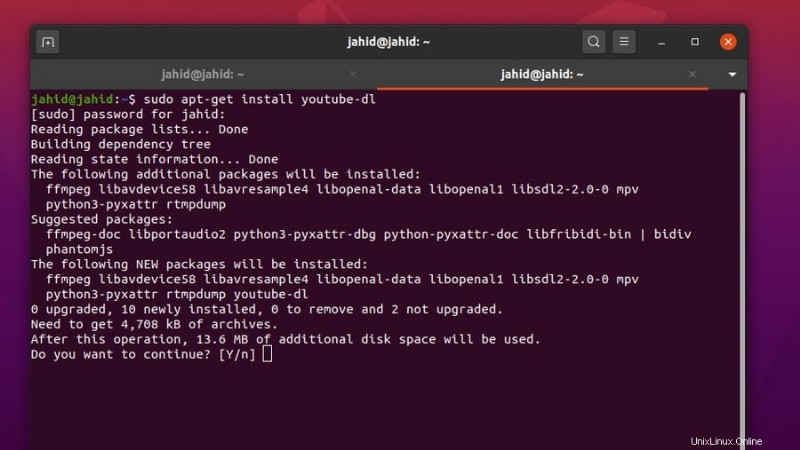
Metode 2:Memasang YouTube-DL di Linux Ubuntu melalui cURL Perintah
Ada juga cara luar biasa untuk memperbarui YouTube-DL di Linux yang didasarkan pada baris perintah Client URL (cURL). Untuk menggunakan perintah cURL, Anda perlu menginstal alat cURL. Kemudian Anda dapat melanjutkan untuk memperbarui YouTube-DL. Anda dapat menggunakan chmod perintah di terminal untuk mendapatkan akses penuh atas sistem Linux Anda.
$ sudo apt install curl $ sudo curl https://yt-dl.org/latest/youtube-dl -o /usr/local/bin/youtube-dl $ sudo chmod a+rx /usr/local/bin/youtube-dl
2. Menginstal YouTube-DL di Distro Kali Linux
Kali Linux terutama digunakan untuk keamanan tinggi dan tujuan peretasan etis. Pengguna Linux biasa juga dapat menggunakan Kali Linux untuk penggunaan sehari-hari. Cara menginstal YouTube-DL di Kali Linux cukup sederhana dan lugas. Semua baris perintah terminal diberikan di bawah ini. Kali Linux dibangun berdasarkan dasar distribusi Debian, jadi kita bisa menggunakan sudo apt perintah untuk menginstal paket YouTube-DL di distro Kali Linux.
$ sudo apt install youtube-dl $ youtube-dl $ youtube-dl -F Youtube_URL
3. Memasang YouTube-DL di Red Hat Linux Distro
Red Hat Linux adalah versi perusahaan bisnis di antara semua distro Linux. Kami akan menggunakan yum dan perintah untuk menginstal dan mengonfigurasi YouTube-DL di Red Hat Linux. Anda juga dapat menggunakan wget perintah untuk menginstal YouTube-DL di direktori lokal Red Hat Linux. Setelah penginstalan selesai, Anda sekarang dapat menggunakan chmod perintah untuk mendapatkan akses penuh melalui YouTube-DL di Red Hat Linux Anda.
$ wget https://yt-dl.org/downloads/latest/youtube-dl -O /usr/local/bin/youtube-dl $ yum install youtube-dl $ chmod a+rx /usr/local/bin/youtube-dl
4. Memasang YouTube-DL di Distro Arch Linux
Arch Linux adalah distribusi Linux yang agak diremehkan. Karena menginstal dan memelihara aplikasi di Arch Linux sedikit sulit. Namun, sekarang saya akan menunjukkan cara menginstal YouTube-DL di distro Arch Linux. Kami akan menggunakan alat cURL untuk memperbarui dan memutakhirkan repositori YouTube-DL. Kemudian kita akan mengubah root izin, sehingga kami dapat menjalankan operasi melalui shell terminal Linux.
$ sudo curl -L https://yt-dl.org/downloads/latest/youtube-dl -o /usr/local/bin/youtube-dl $ sudo chmod a+rx /usr/local/bin/youtube-dl
Kiat Tambahan – 1:Memasang GUI YouTube-DL
Menggunakan antarmuka pengguna grafis (GUI) YouTube-DL adalah metode termudah untuk mengunduh video youtube. Sekarang saya akan menunjukkan cara menginstal GUI YouTube-DL di Linux. Pertama, perbarui repositori sistem melalui perintah shell PPA. Setelah itu, Anda dapat menginstal aplikasi GUI melalui beberapa baris perintah terminal. Semua perintah terminal diberikan di bawah ini.
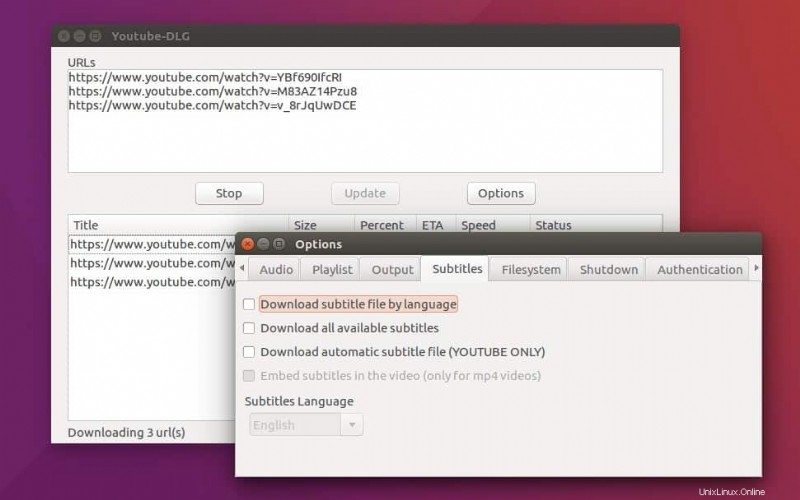
$ sudo add-apt-repository ppa:nilarimogard/webupd8 $ sudo apt-get update -y $ sudo apt-get install youtube-dlg -y
Jika Anda menemukan kesalahan saat memasang GUI YouTube-DL, itu bisa terjadi karena tautan rusak atau batasan repositori lainnya. Dalam hal ini, Anda dapat mengikuti baris perintah terminal yang diberikan di bawah ini.
$ wget http://ppa.launchpad.net/nilarimogard/webupd8/ubuntu/pool/main/y/youtube-dlg/youtube-dlg_0.4-1~webupd8~bionic9_all.deb $ sudo dpkg -i youtube-dlg_0.4-1~webupd8~bionic9_all.deb $ sudo apt-get install -f
Anda juga dapat mengunduh YouTube-DL-GUI dari situs resmi YouTube-DL-GUI. Di sana Anda akan menemukan aplikasi GUI untuk Arch Linux, OpenSUSE, dan Ubuntu Linux. Repositori Slackware, PyPi, dan Kode Sumber YouTube-DL-GUI juga tersedia di situs web.
Tips Ekstra – 2: Menginstal YouTube-DL melalui Pip di Distro Linux
Python memang akan menjadi bahasa pemrograman terkemuka dalam beberapa dekade mendatang. Berikut adalah metode unik untuk menginstal YouTube-DL di mesin Linux Anda melalui Penginstal Paket Python (PIP). Pertama, Anda perlu memeriksa versi Python mana yang berjalan di dalam komputer Linux Anda. Kemudian Anda dapat melanjutkan untuk menginstal paket PIP di Linux. Setelah paket PIP diinstal, sekarang Anda dapat mulai menginstal YouTube-DL di Linux melalui penginstal PIP. Dalam kasus saya, saya menggunakan Python 3, jadi saya akan menginstal dan menjalankan PIP3 juga.
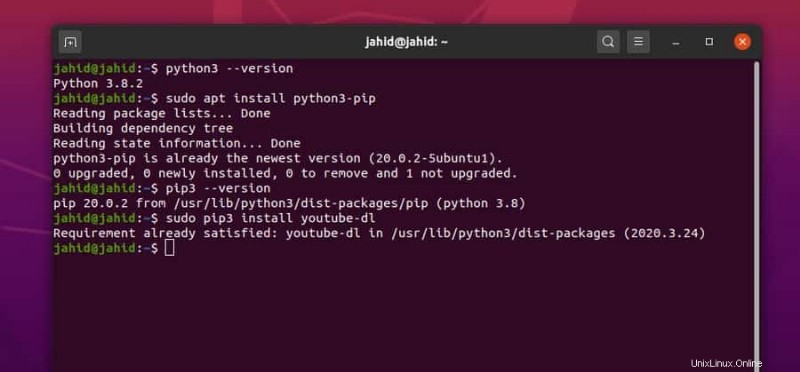
$ python3 --version $ sudo apt install python3-pip $ pip3 --version $ sudo pip3 install youtube-dl $ sudo pip3 install youtube-dl --upgrade
Setelah YouTube-DL berhasil dipasang di Linux, kini Anda dapat memperbarui YouTube-DL melalui perintah pip.

$ sudo youtube-dl -U $ sudo -H pip3 install --upgrade youtube-dl
Memulai Fungsi YouTube-DL
Hingga saat ini, kami telah mempelajari cara menginstal dan mengonfigurasi YouTube-DL di Linux. Sekarang saya akan menunjukkan beberapa fitur utama YouTube-DL. YouTube-DL dapat mengunduh satu video, banyak video, atau bahkan daftar putar lengkap dari youtube. Ada opsi untuk mengunduh subtitle bersama dengan video. Jika Anda seorang pencinta musik, ada juga opsi untuk mengekstrak dan mengunduh audio saja dari youtube. Sekarang saya menjelaskan beberapa metode cara menggunakan YouTube-DL di Linux.
Langkah 1:Unduh Video dari Youtube dengan YouTube-DL
Sebelum Anda mulai menggunakan YouTube-DL, saya ingin merekomendasikan Anda untuk membaca manual YouTube-DL. Manual akan membantu Anda memahami cara menggunakan perintah YouTube-DL di Linux.
$ youtube-dl --help
Untuk mengunduh satu video youtube, buka shell terminal Linux Anda dan ikuti baris perintah yang diberikan di bawah ini. Anda harus mengganti URL video untuk mendapatkan video yang Anda inginkan. Anda juga dapat memeriksa format yang tersedia dari video youtube tertentu. Kemudian, pilih format video dan ikuti baris perintah terminal berikutnya. Di sini, nomor 18 ditetapkan sebagai video MP4. Untuk pemahaman yang lebih baik, saya menambahkan gambar format video.

$ youtube-dl -F https://www.youtube.com/watch?v=k38OKzVNt24 $ youtube-dl https://www.youtube.com/watch?v=k38OKzVNt24 $ youtube-dl --list-formats https://www.youtube.com/watch?v=k38OKzVNt24 $ youtube-dl -f 18 https://www.youtube.com/watch?v=k38OKzVNt24
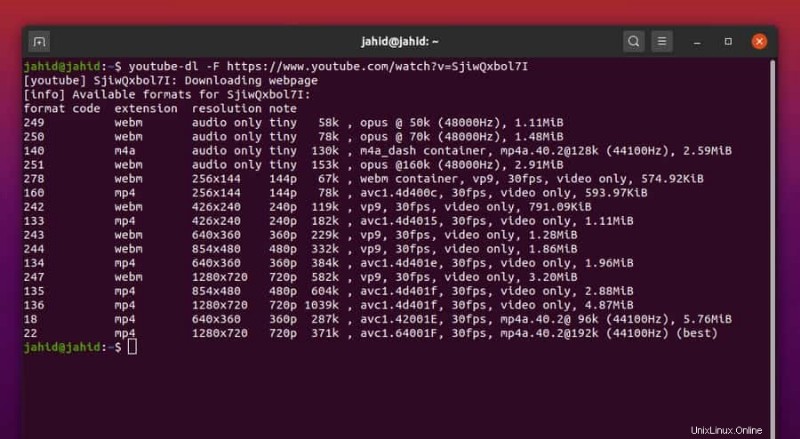
Langkah 2:Mengunduh Daftar Putar Lengkap dari Youtube
Sekarang, saya akan menunjukkan cara mengunduh daftar putar lengkap melalui perintah YouTube-DL di Linux. Namun, perlu diingat bahwa privasi daftar putar harus bersifat publik. Anda juga dapat mengunduh video youtube yang tidak terdaftar. Anda mungkin ingin tahu apa yang akan terjadi jika Anda secara tidak sengaja menutup jendela terminal di Linux saat proses pengunduhan sedang berjalan?
Apakah unduhan akan dilanjutkan atau, Anda harus memulai dari awal? Untungnya, jawabannya adalah ya, unduhan Anda akan dilanjutkan dan digabungkan. Anda dapat mengunduh saluran youtube lengkap melalui perintah YouTube-DL di Linux. YouTube-DL juga mendukung unduhan massal, unduh video tertentu dari daftar putar, dan beberapa unduhan sekaligus.

$ youtube-dl https://www.youtube.com/channel/UCnKhQkCUS1oCEvjuTfU4xIw/playlists $ youtube-dl https://www.youtube.com/channel/UCbmoa6-rip1hKu8ncQQShKA $ youtube-dl [URL1] [URL2] $ youtube-dl -a videos-list.txt $ youtube-dl -o linux-video https://www.youtube.com/watch?v=9TOHY4g0b6M&t $ youtube-dl --playlist-items 6 https://www.youtube.com/channel/UCnKhQkCUS1oCEvjuTfU4xIw/playlists
Langkah 3:Tetapkan Jalur &Format untuk YouTube-DL
Ini adalah langkah di mana Anda dapat menetapkan direktori untuk menyimpan video yang diunduh di mesin Linux Anda. Jika tidak, YouTube-DL menyimpan file di Home Linux direktori. Anda dapat mengunduh video dengan kualitas terbaik atau terburuk dari youtube melalui alat YouTube-DL. Di sini, sintaks -f digunakan untuk memulai proses pengunduhan.
$ youtube-dl -o ~/Downloads/UbuntuPIT/linux-video https://www.youtube.com/watch?v=9TOHY4g0b6M&t $ youtube-dl -f worst https://www.youtube.com/watch?v=SjiwQxbol7I $ youtube-dl -f best https://www.youtube.com/watch?v=SjiwQxbol7I
Jika Anda menemukan video yang tidak tersedia di negara Anda, jangan khawatir, Anda dapat menyetel alamat dan port proxy bersama dengan perintah YouTube-DL di terminal Linux.
$ youtube-dl --proxy http://user:[email protected]_proxy.com:port url
YouTube-DL juga telah membuat opsi untuk mengekstrak dan mengunduh file audio dari video youtube dalam format mp3. Untuk mendownload file audio menggunakan YouTube-DL di Linux, Anda perlu membuka terminal shell dan mengetik youtube-dl-x --audio-format mp3 <URL> . Di sini, -x sintaks digunakan untuk mengekstrak audio dari file video. YouTube-DL juga memungkinkan pengunduhan video dengan subtitle. Anda dapat memilih jenis subtitel dan bahasa subtitel.
$ youtube-dl -x --audio-format mp3 https://youtu.be/9ao4FEaDGhQ $ youtube-dl -x https://www.youtube.com/watch?v= 9ao4FEaDGhQ
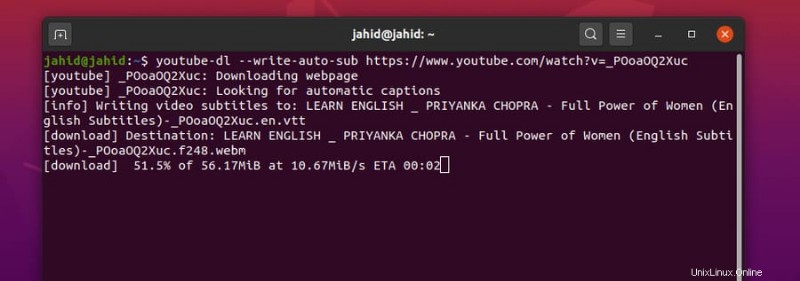
$ youtube-dl --write-auto-sub https://www.youtube.com/watch?v=_POoaOQ2Xuc $ youtube-dl --list-subs https://www.youtube.com/watch?v=_POoaOQ2Xuc $ youtube-dl --sub-lang en https://www.youtube.com/watch?v=_POoaOQ2Xuc
Masalah yang Mungkin Anda Hadapi Saat Memasang YouTube-DL
Berikut adalah beberapa tips dan trik yang mungkin berguna bagi Anda. Jika Anda menemukan bahwa YouTube-DL tiba-tiba berhenti berfungsi di mesin Linux Anda, ada kemungkinan Anda tidak cocok dengan versi Python. Masalah ini sering terjadi di Python 3.8. Pastikan Python Anda berfungsi dengan benar. Kemudian instal ulang YouTube-DL di mesin Linux Anda.
$ sudo apt-get purge youtube-dl $ sudo apt remove youtube-dl $ sudo apt install python3-pip $ sudo pip install youtube-dl
Jika Anda telah menginstal YouTube-DL melalui toko aplikasi online Snapcraft, ada kemungkinan alat YouTube-DL Anda sering berhenti berfungsi. Tapi jangan khawatir, ini masalah ringan. Instal saja aplikasi Snap di mesin Linux Anda dan instal ulang YouTube-DL melalui perintah snap.
$ sudo apt install snapd $ sudo snap install youtube-dl
Ini adalah masalah sulit yang mungkin Anda hadapi saat menggunakan YouTube-DL di Linux. Apa yang akan terjadi jika Anda secara tidak sengaja menghapus direktori instalasi YouTube-DL dari sistem file Anda? Inilah jawabannya, Anda harus membuat direktori yang sama di dalam mesin Linux Anda dan mengonfigurasi pengaturan izin. Biasanya, YouTube-DL dipasang di /usr/local/bin/youtube-dl direktori.
$ sudo mkdir -v -p /usr/local/bin $ sudo curl https://yt-dl.org/downloads/2016.02.05.1/youtube-dl -o /usr/local/bin/youtube-dl $ sudo chmod a+rx /usr/local/bin/youtube-dl
Menghapus YouTube-DL dari Distro Linux
Hingga saat ini, kami telah melalui semua proses penginstalan dan penggunaan YouTube-DL di Linux. Tetapi sering kali, Anda mungkin perlu menghapus paket YouTube-DL dari komputer Anda. Berikut adalah beberapa baris perintah terminal cepat dan dasar untuk menghapus YouTube-DL dari distro Linux. Anda juga dapat menghapus direktori penginstalan YouTube-DL dari sistem file Linux.
$ sudo apt-get remove youtube-dl $ sudo apt-get remove --auto-remove youtube-dl $ sudo apt-get purge youtube-dl $ sudo apt-get purge --auto-remove youtube-dl
Kata Akhir
Tidak diragukan lagi, Youtube adalah situs streaming video terkaya yang dimiliki oleh Google. Youtube belum meluncurkan atau mengumumkan untuk menambahkan tombol unduh resmi apa pun untuk mengunduh video dari youtube. Jadi, menurut saya YouTube-DL adalah metode terbaik untuk mendownload video youtube di Linux. Dan izinkan saya juga menambahkan bahwa mengunduh video dari youtube tidak ilegal sampai Anda menggunakannya untuk tujuan bisnis atau mulai memanfaatkannya.
Dalam posting ini, saya telah menjelaskan semua kemungkinan cara menginstal YouTube-DL di Linux dan cara menggunakannya dengan benar. Jika Anda adalah pengguna Linux dan berpikir bahwa menggunakan alat YouTube-DL adalah metode yang bagus untuk mengunduh video youtube, bagikan postingan ini di media sosial Anda. Jika Anda mengetahui pendekatan yang lebih baik untuk mengunduh video youtube, silakan bagikan ide Anda dengan kami. Jangan ragu untuk menulis pendapat Anda di bagian komentar.